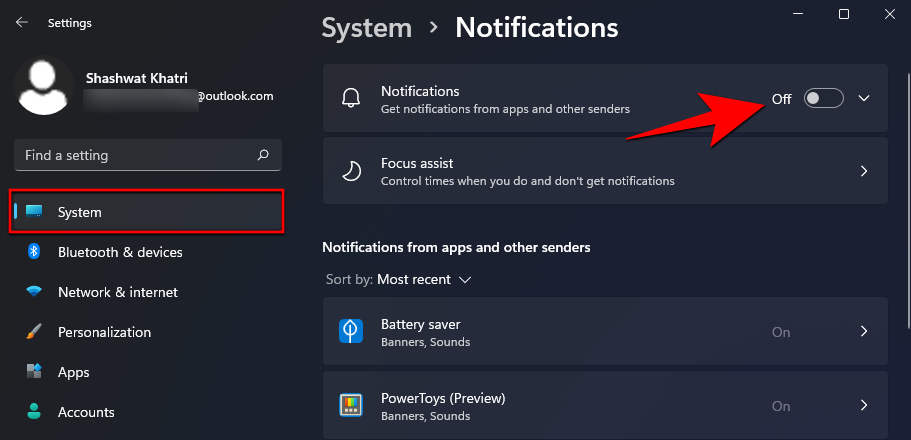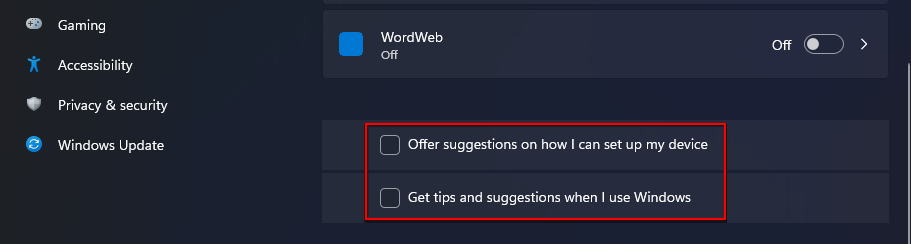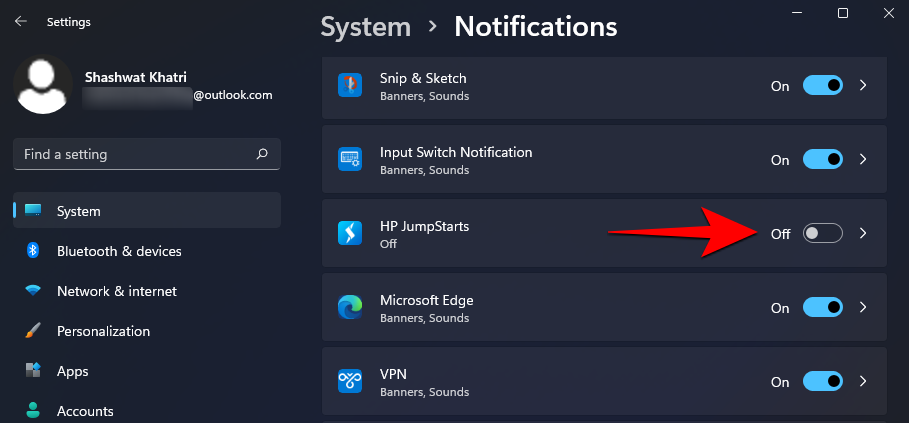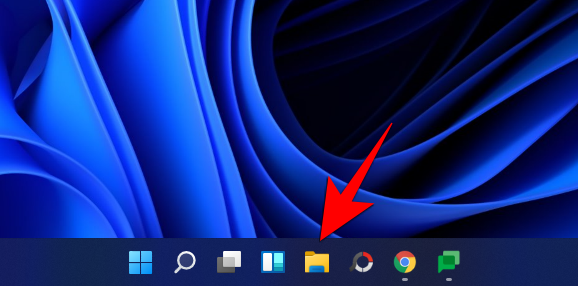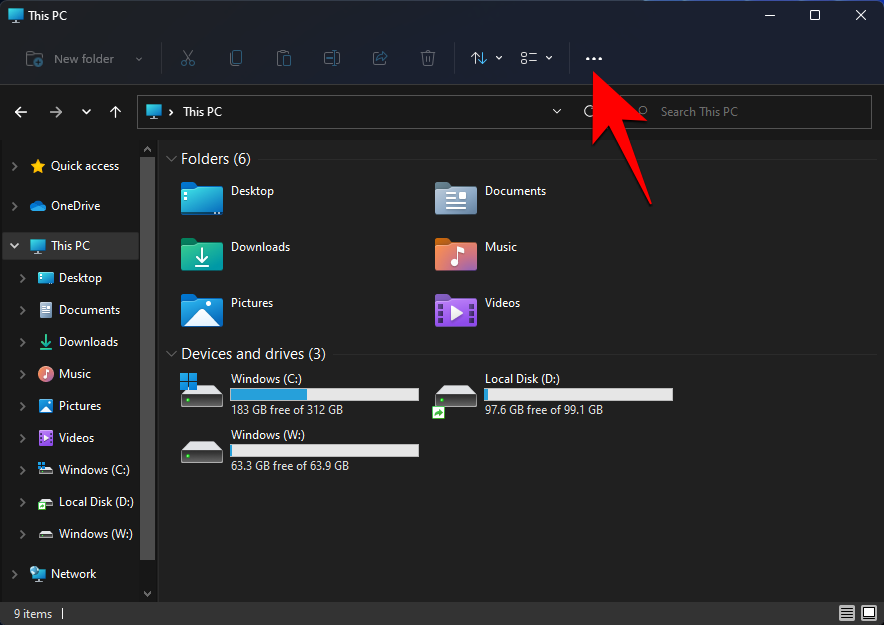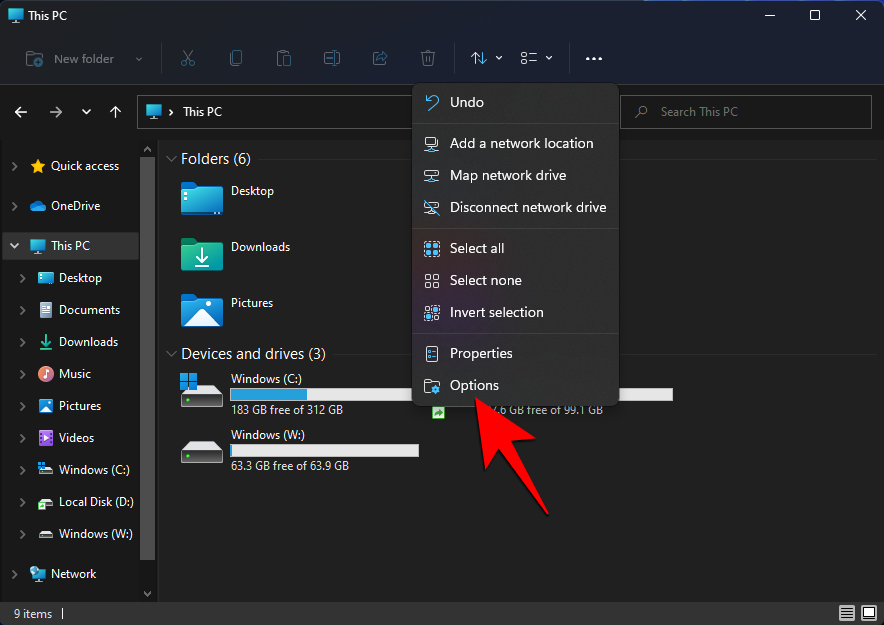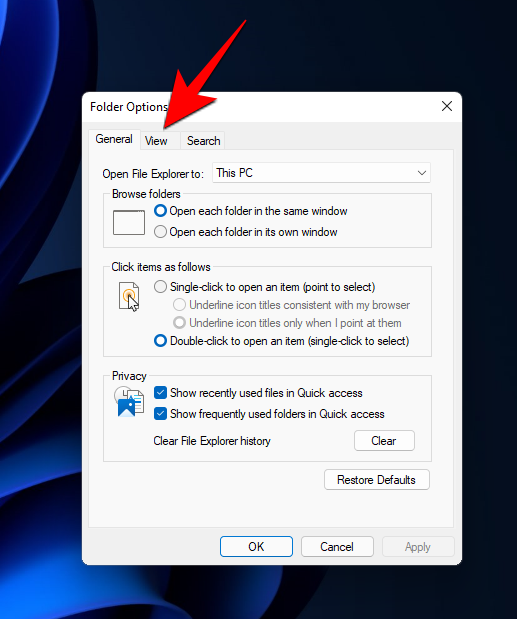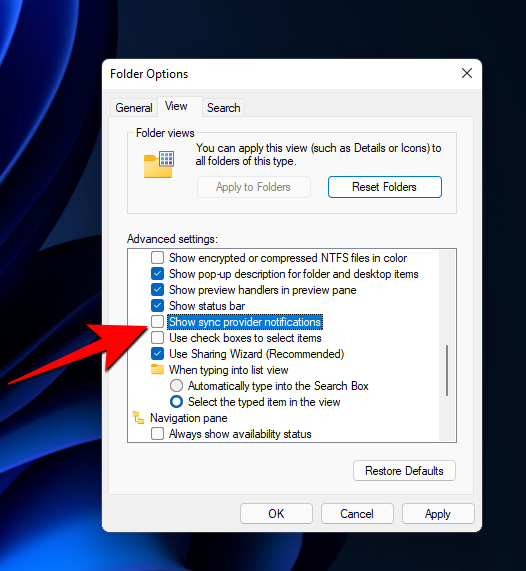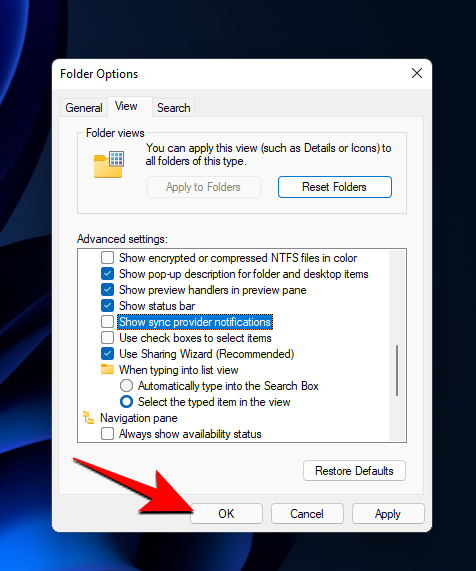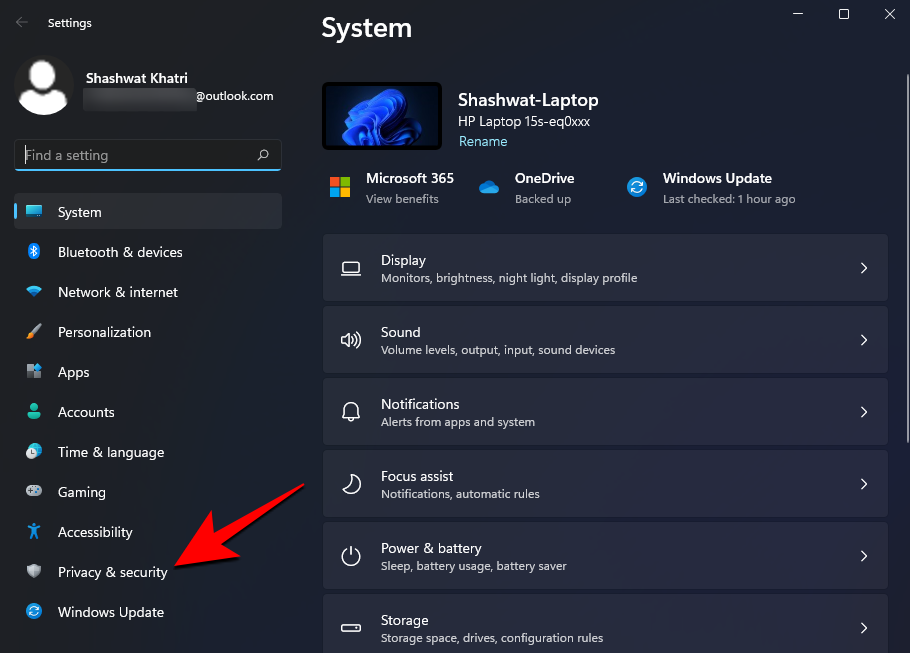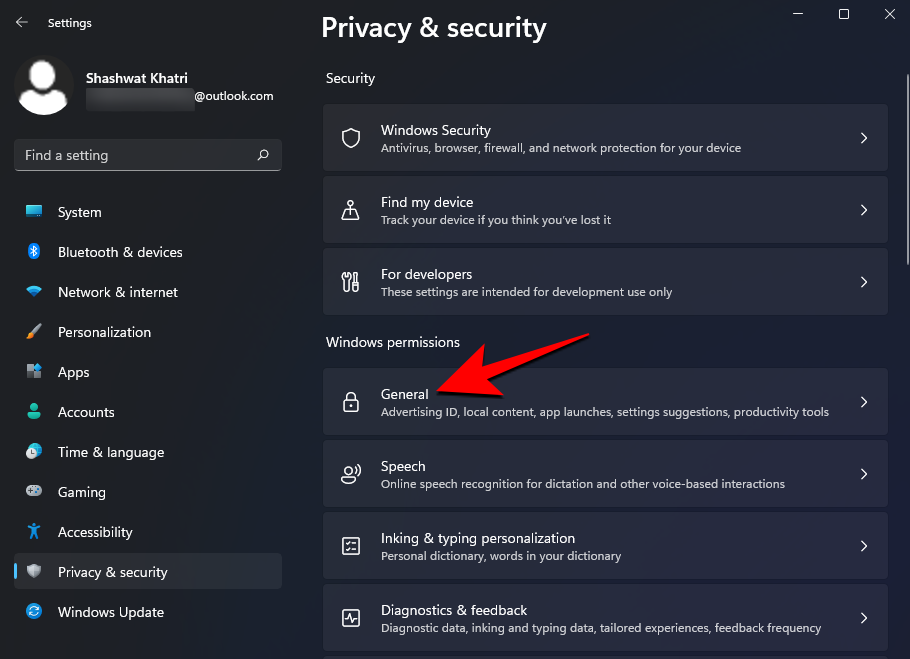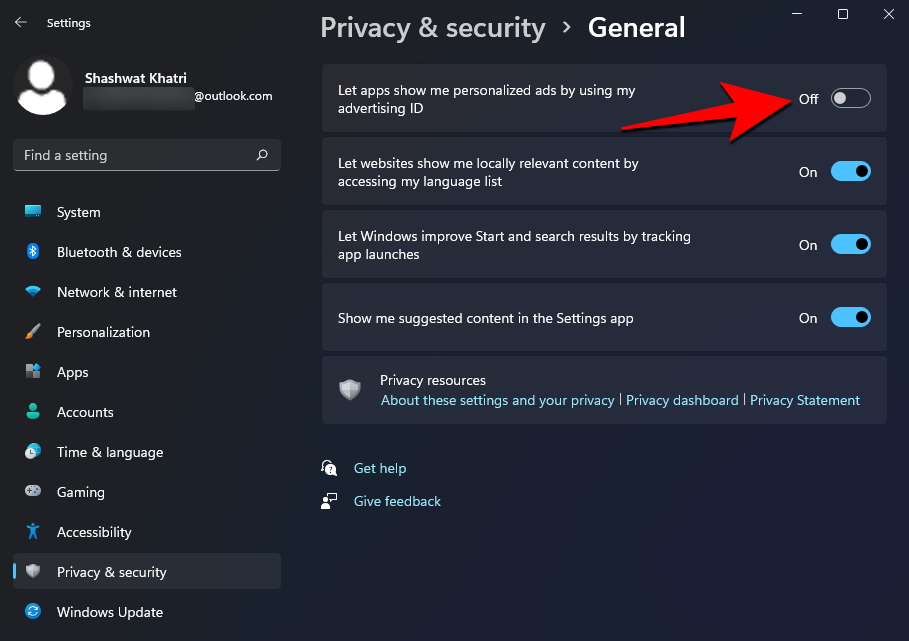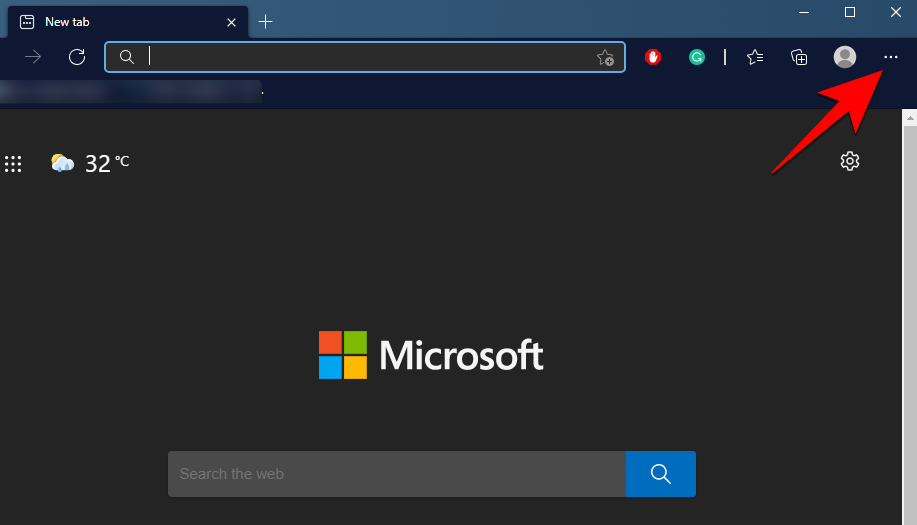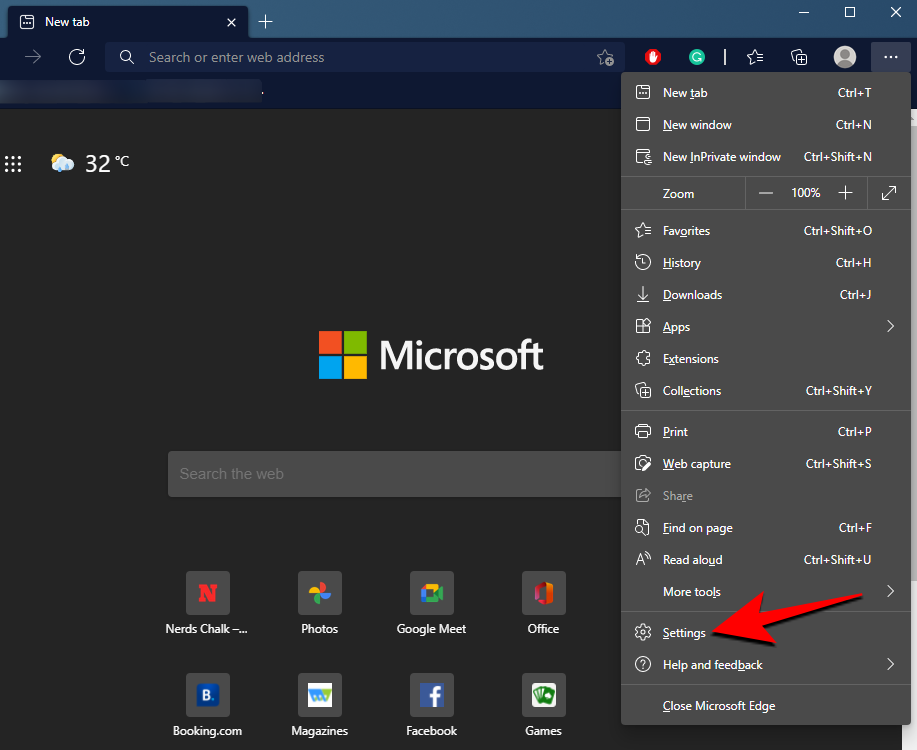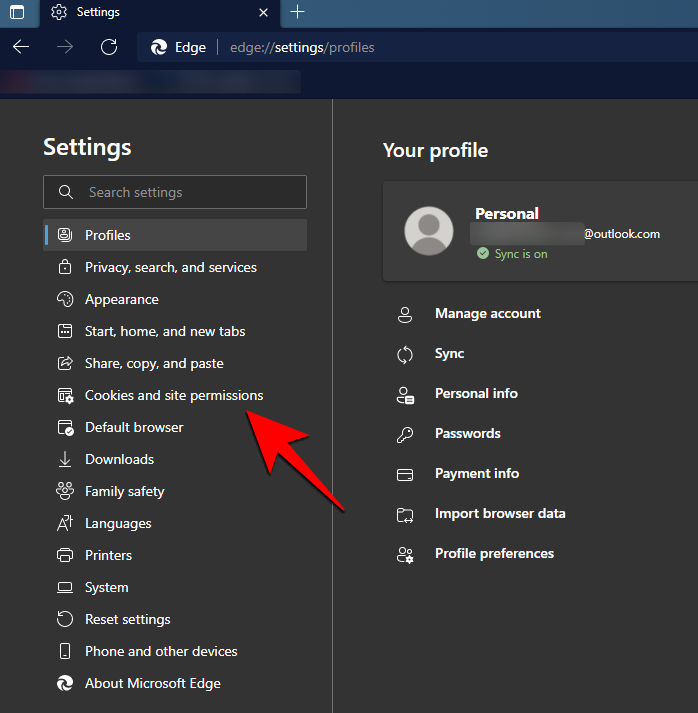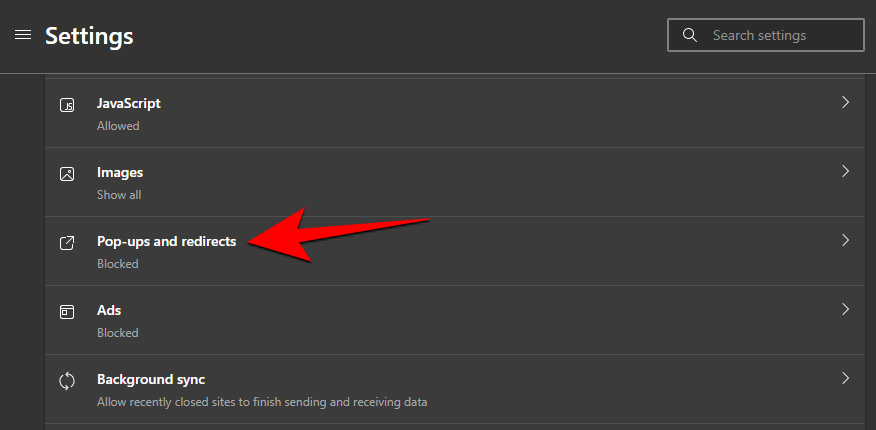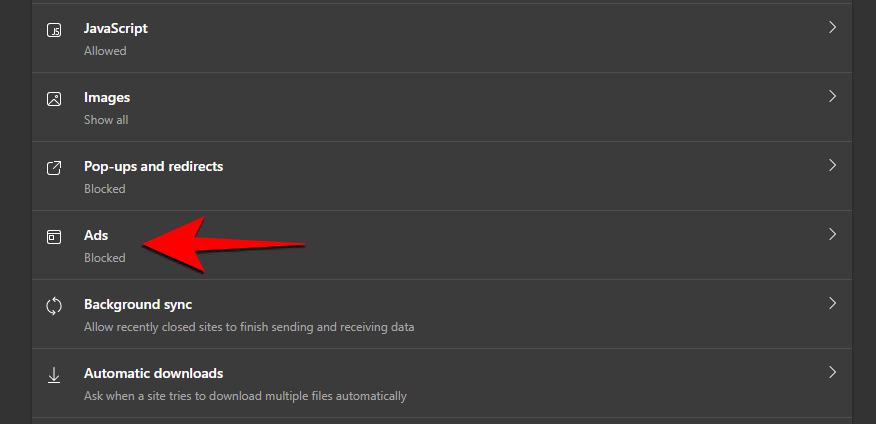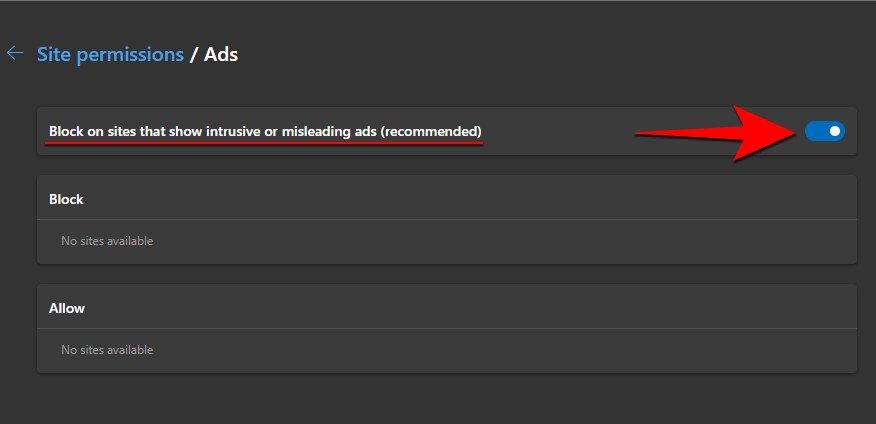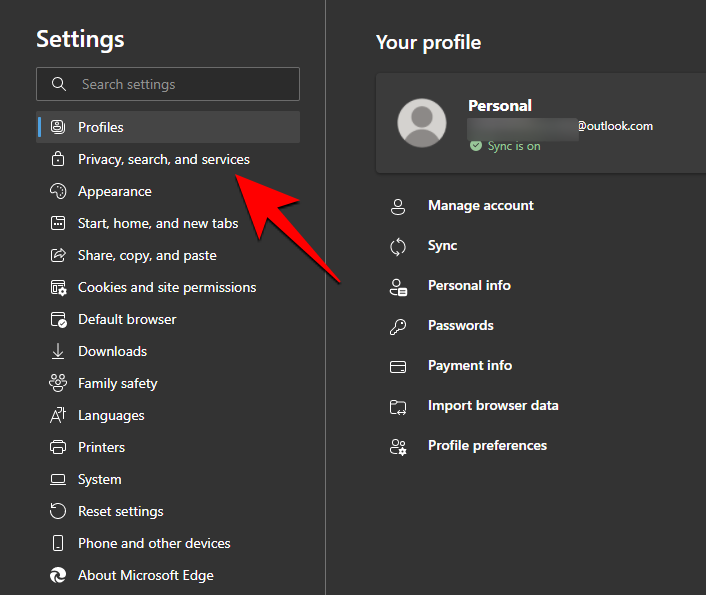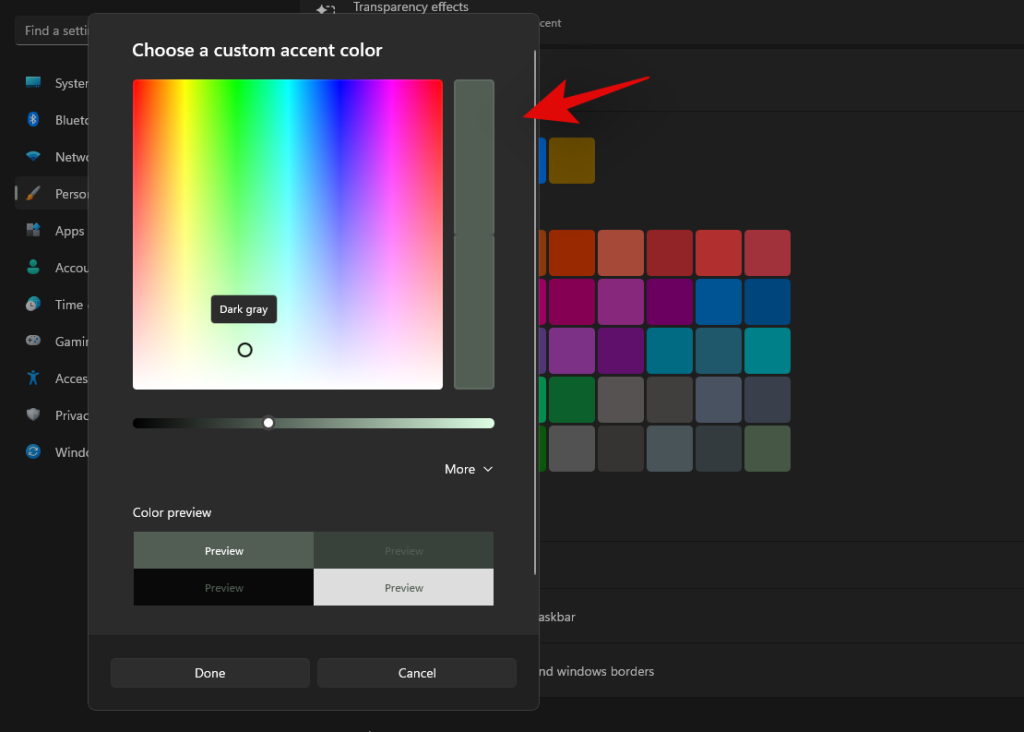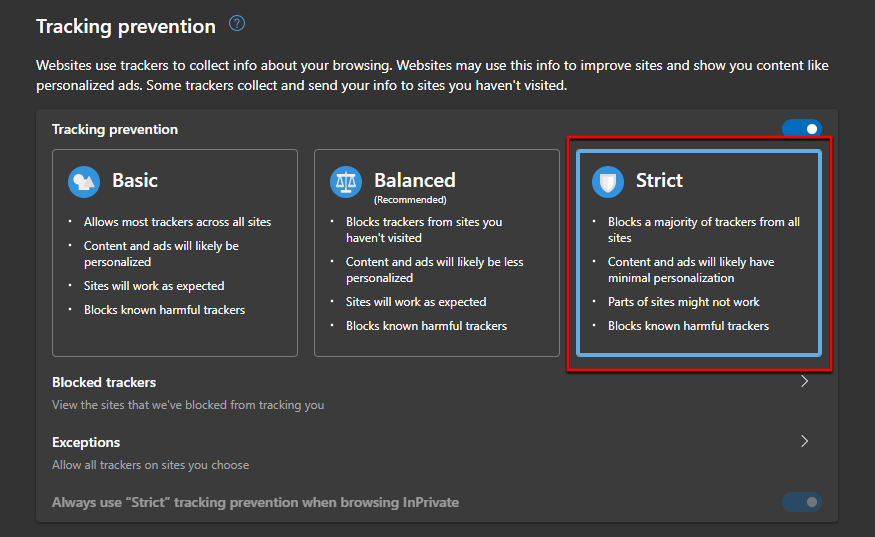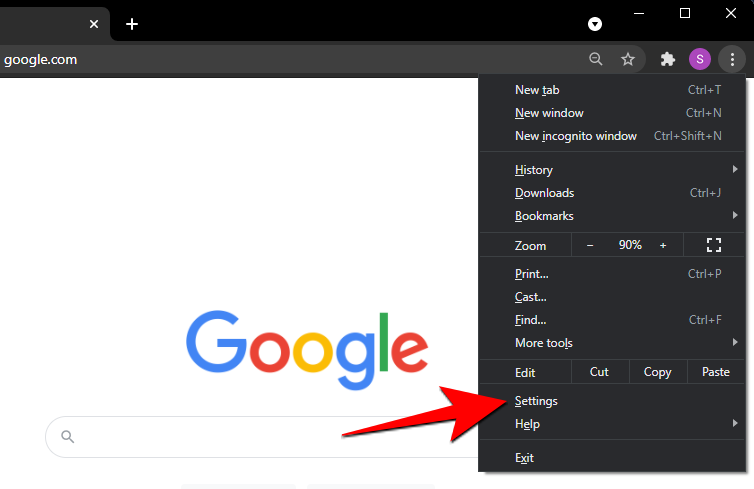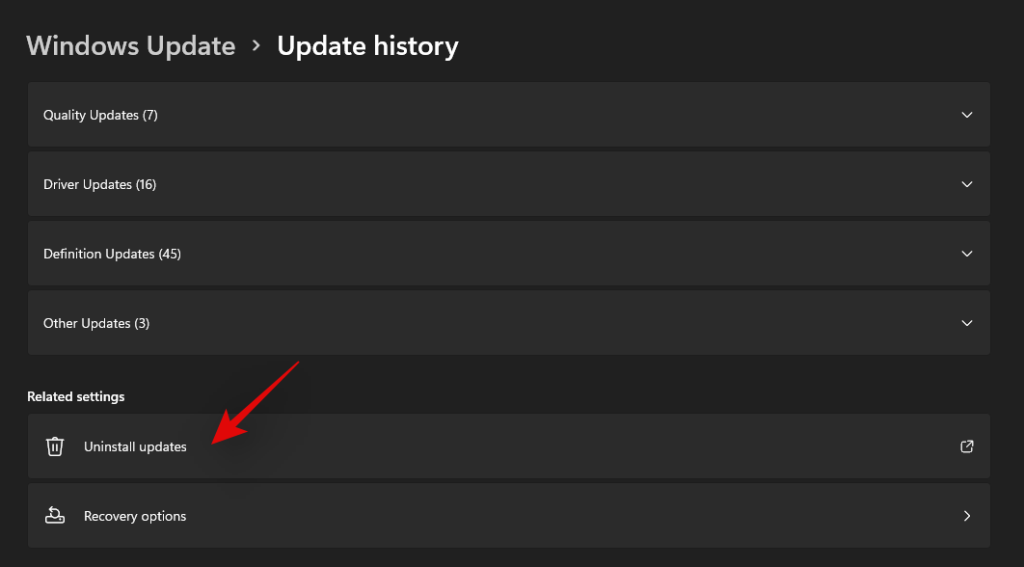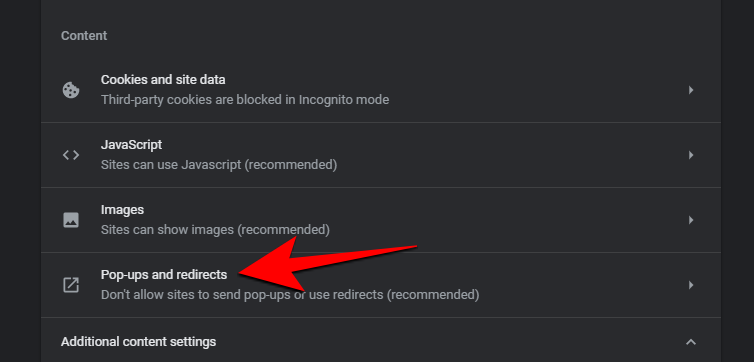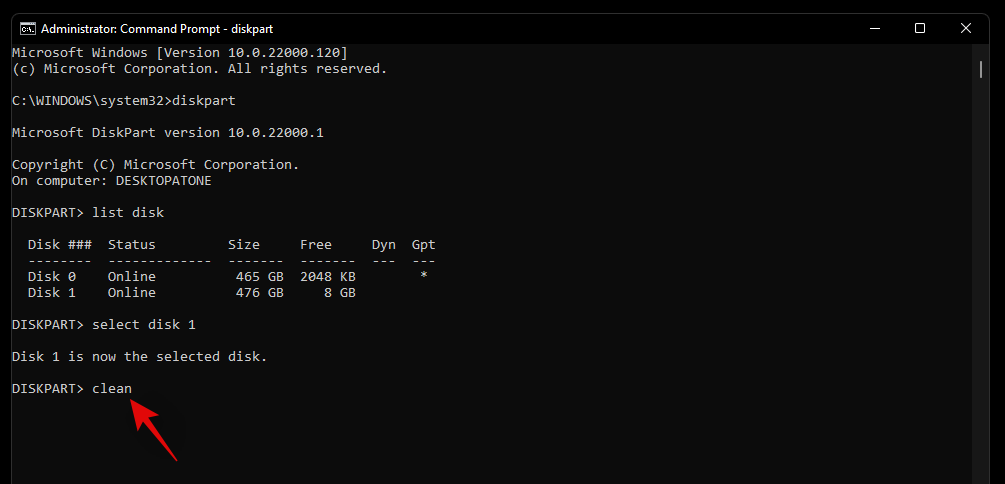Najnovšia iterácia systému Windows je všetko, čo tech nadšenci chceli, aby to bolo. Od lepšej kompatibility aplikácií až po nádherné používateľské rozhranie je toho veľa, nad čím môžete slintať. Existujú však niektoré funkcie, ktoré, hoci sa na prvý pohľad môžu zdať užitočné, sa pri každodennom používaní môžu rýchlo stať bolesťou očí.
Áno, sú to tie otravné vyskakovacie okná a reklamy, ktoré vás vyhodia z hry a odmietajú poľaviť. Našťastie, niekoľkými kliknutiami môžete zabrániť tomu, aby sa tieto kontextové okná objavovali a vyžadovali si vašu pozornosť. Tu sú všetky spôsoby, ako zabezpečiť, aby váš Windows 11 neobsahoval kontextové okná a reklamy .
Súvisiace články : Ako zrušiť zoskupenie ikon na paneli úloh systému Windows 11 pomocou hacknutia databázy Registry
Obsah
1. Úplne vypnite upozornenia z aplikácií
V skutočnosti existujú vyskakovacie okná a reklamy, ktorých zdrojom je váš prehliadač, a potom sú vyskakovacie okná, ktoré pochádzajú priamo zo systému Windows 11. Poďme sa najskôr pozrieť na tieto.
V predvolenom nastavení majú natívne aplikácie, ako aj tie, ktoré sú nainštalované vo vašom počítači, úplnú právomoc posielať upozornenia a obťažovať vás zakaždým, keď sa vyskytne udalosť, na ktorú je potrebné upozorniť. Tu je postup, ako môžete úplne vypnúť upozornenia aplikácií:
Stlačením Win + Iotvoríte Nastavenia. Kliknite na Systém na ľavom paneli.

Vpravo kliknite na Upozornenia .

Tu vypnite upozornenia.
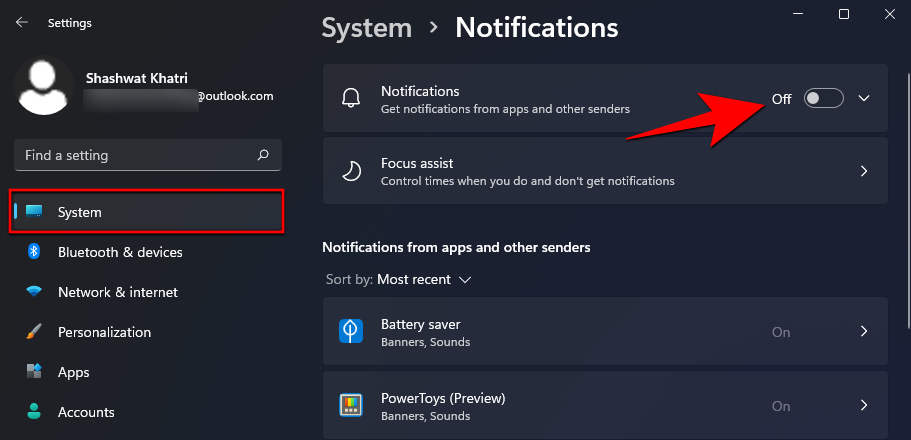
Zabezpečíte tým, že nebudete dostávať žiadne upozornenia od aplikácií a iných odosielateľov.
Súvisiace články: Aké služby systému Windows 11 možno bezpečne zakázať a ako?
2. Vypnite Tipy a návrhy
Ďalším zdrojom nepríjemných kontextových okien sú tipy a návrhy systému Windows. Hoci sú celkom užitočné na skoré použitie, rýchlo zastarajú. Môžete ich vypnúť takto:
Stlačením Win + Iotvoríte Nastavenia. Kliknite na Systém na ľavom paneli.

Vpravo kliknite na Upozornenia .

Posuňte zobrazenie nadol a zrušte začiarknutie možností Ponúkať návrhy, ako môžem nastaviť svoje zariadenie a Získať tipy a návrhy pri používaní systému Windows .
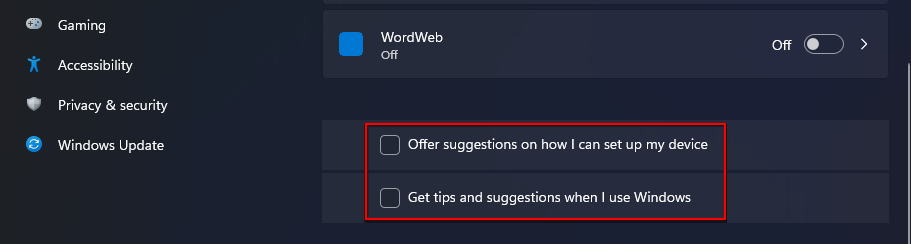
Súvisiace: Ako vytvoriť bod obnovenia v systéme Windows 11
3. Vypnite upozornenia aplikácie výrobcu
Ak nechcete prísť o dôležité aktualizácie úplným vypnutím upozornení z aplikácií, možno budete chcieť aspoň prestať dostávať kontextové okná z aplikácií nainštalovaných výrobcom vášho počítača. Aplikácie od výrobcov počítačov, ako sú Dell alebo HP, majú prístup k upozorneniam, ktoré použijú na zobrazovanie reklám a iných nechcených kontextových okien. Táto nepríjemnosť má však rýchle riešenie:
Stlačením Win + Iotvoríte Nastavenia. Kliknite na Systém na ľavom paneli.

Vpravo kliknite na Upozornenia .

Teraz zrušte začiarknutie aplikácií, ktoré boli predinštalované na vašom počítači OEM.
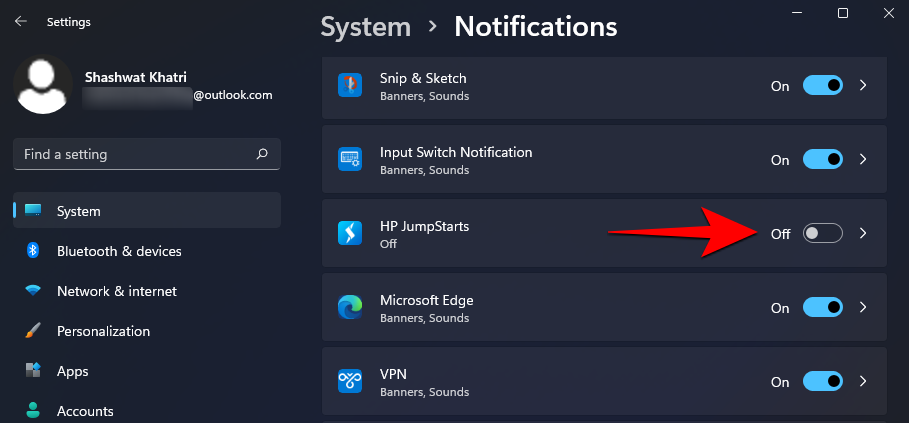
Súvisiace články: Ako odinštalovať aplikácie v systéme Windows 11: Všetko, čo potrebujete vedieť
4. Vypnite upozornenia poskytovateľa synchronizácie
Reklamy a kontextové okná sa nezobrazujú len na systémovej lište. Spoločnosť Microsoft tlačí svoje reklamy poskytovateľa synchronizácie aj do Prieskumníka súborov, najmä preto, aby vás prinútila prihlásiť sa na odber služieb Office a OneDrive.
Tieto návrhy nie sú len otravné, ale aj plytvajú cenným priestorom. Zakázať ich môžete takto:
Otvorte Prieskumník súborov.
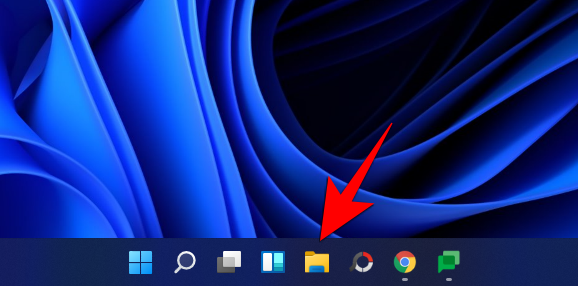
Potom kliknite na tlačidlo elipsy na paneli s nástrojmi v hornej časti.
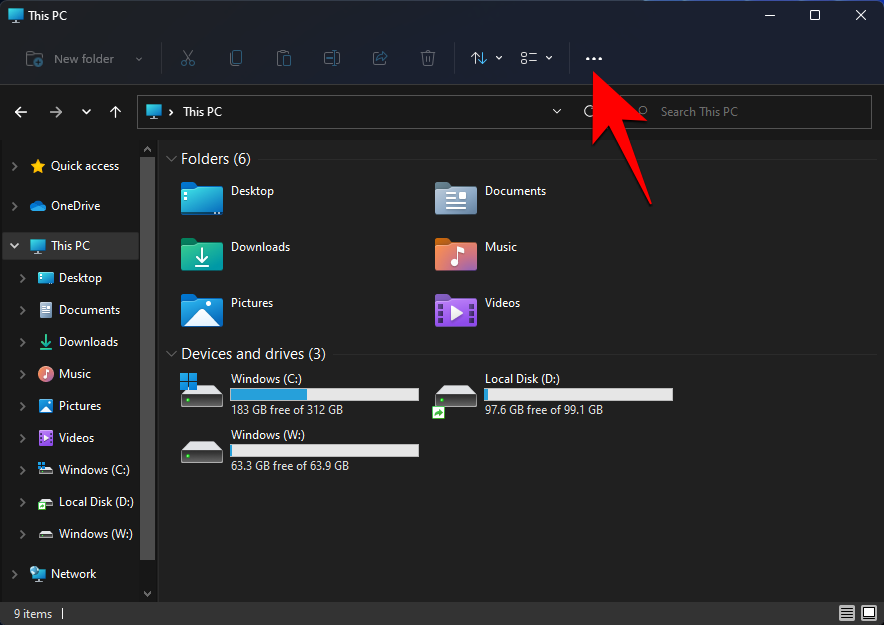
Vyberte Možnosti .
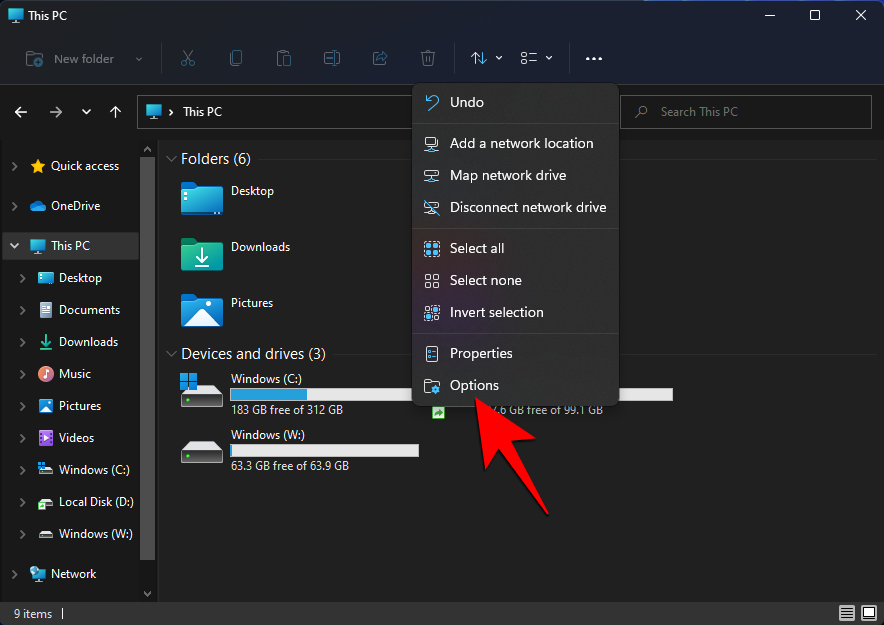
Kliknite na kartu Zobraziť .
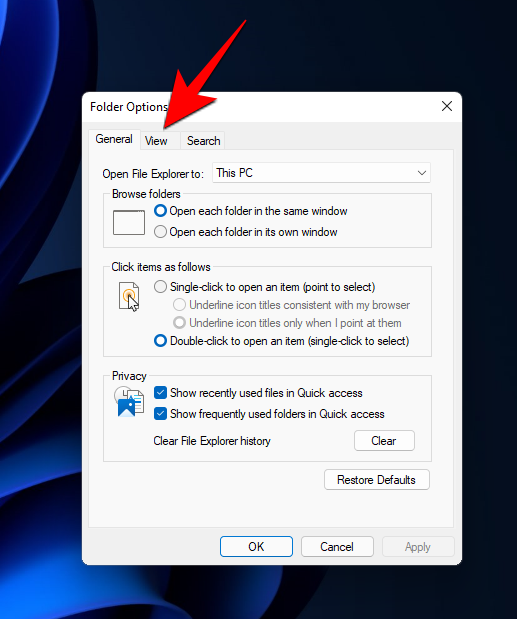
Teraz prejdite nadol v časti „Rozšírené nastavenia“ a zrušte začiarknutie políčka Zobraziť upozornenia poskytovateľa synchronizácie .
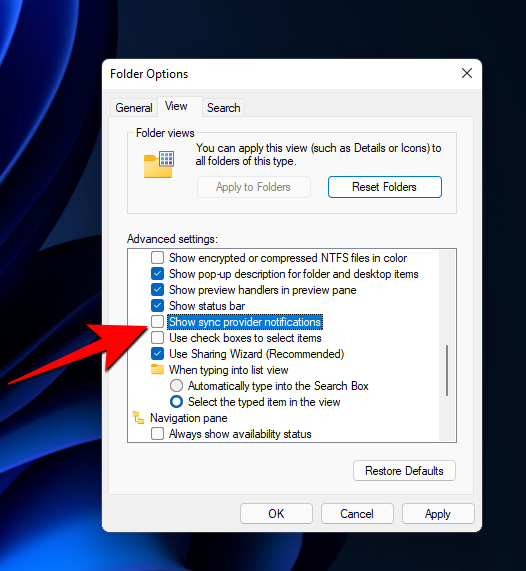
Kliknite na tlačidlo OK .
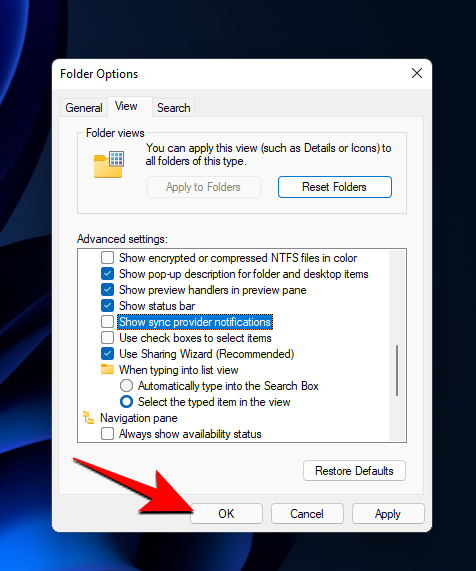
Tým sa zabráni zobrazovaniu akýchkoľvek reklám v Prieskumníkovi súborov.
5. Vypnite prístup aplikácie k svojmu reklamnému ID
Každý používateľ systému Windows získa reklamné ID, ktoré spoločnosť Microsoft používa na uchovávanie databázy o vašom používaní a záujmoch s cieľom zobrazovať reklamy v aplikáciách, ktoré sú pre vás relevantné. Ak sa o takéto cielené reklamy príliš nestaráte a radšej by ste ich mali vypnuté, postupujte takto:
Stlačením Win + Iotvoríte Nastavenia. Potom kliknite na Súkromie a zabezpečenie v ľavom paneli.
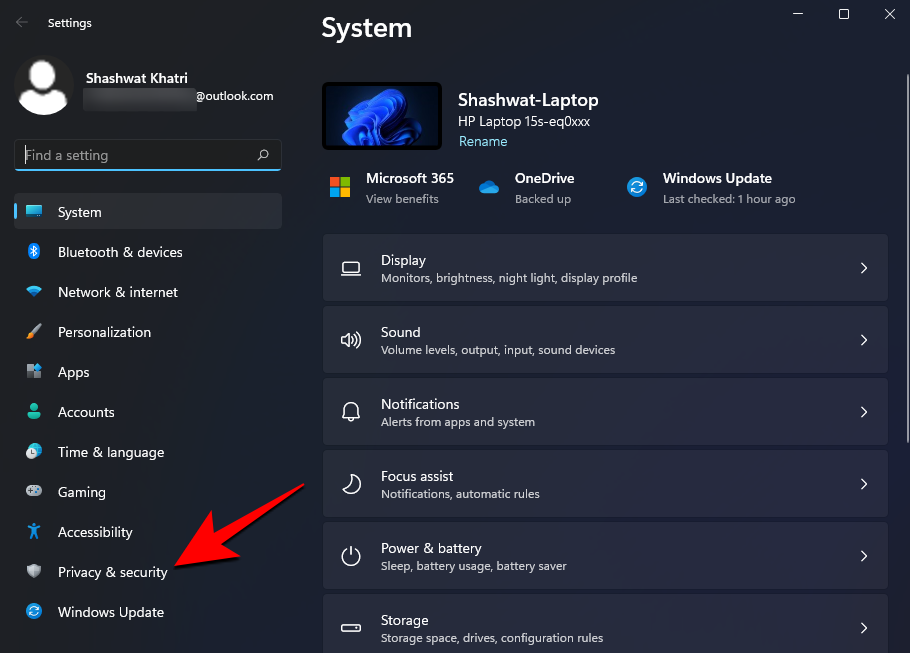
Vpravo v časti „Povolenia systému Windows“ kliknite na položku Všeobecné .
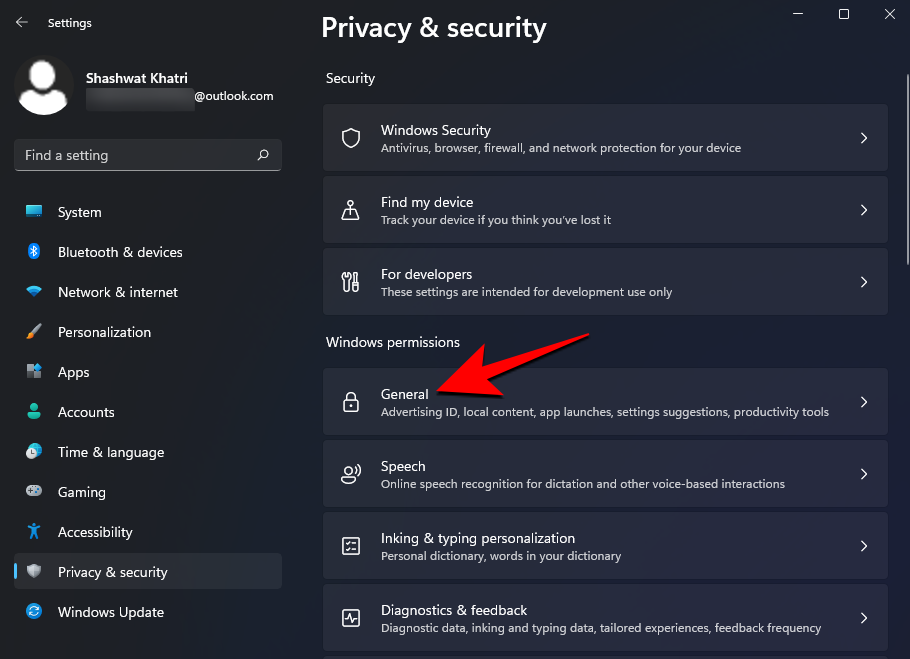
Teraz vypnite možnosť Umožniť aplikáciám zobrazovať prispôsobené reklamy pomocou môjho reklamného ID .
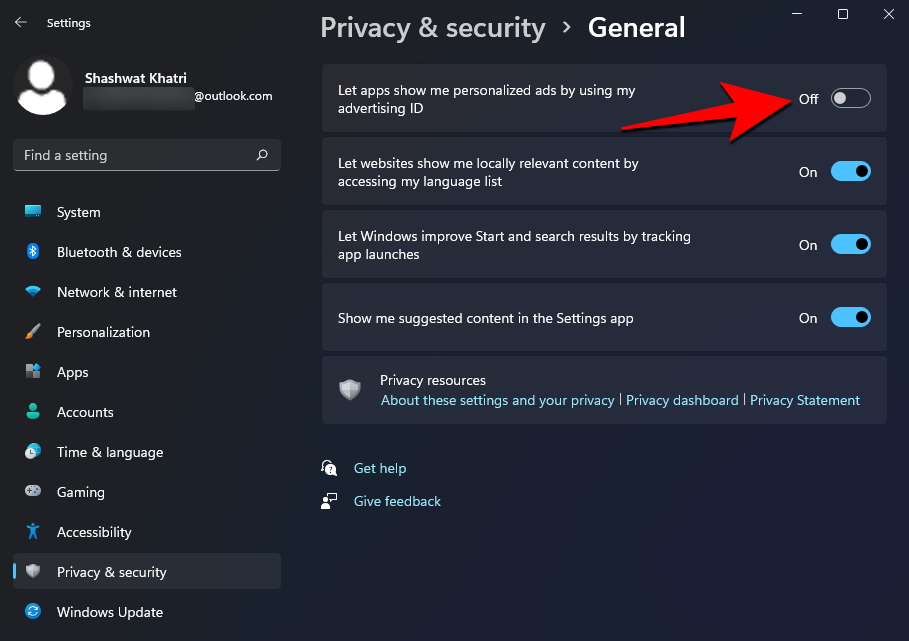
6. Blokujte kontextové okná a reklamy v aplikácii Microsoft Edge
Teraz, keď ste sa postarali o kontextové okná a reklamy, ktoré vám tlačí samotný systém Windows, poďme sa pozrieť na niektoré ďalšie zdroje kontextových okien, ktoré môžu byť rovnako nepríjemné, ak nie viac.
Po prvé, začnime so samotným Microsoft Edge. Keďže ide o predvolený prehliadač v systéme Windows 11, nie je prekvapujúce, že veľa používateľov ho skutočne drží. Ak ste jedným z takýchto používateľov, dobrá vec je, že Microsoft Edge má zabudovaný blokovač automaticky otváraných okien. Môžete to zapnúť takto:
Otvorte Microsoft Edge a kliknite na tri vodorovné bodky (elipsy) v pravom hornom rohu.
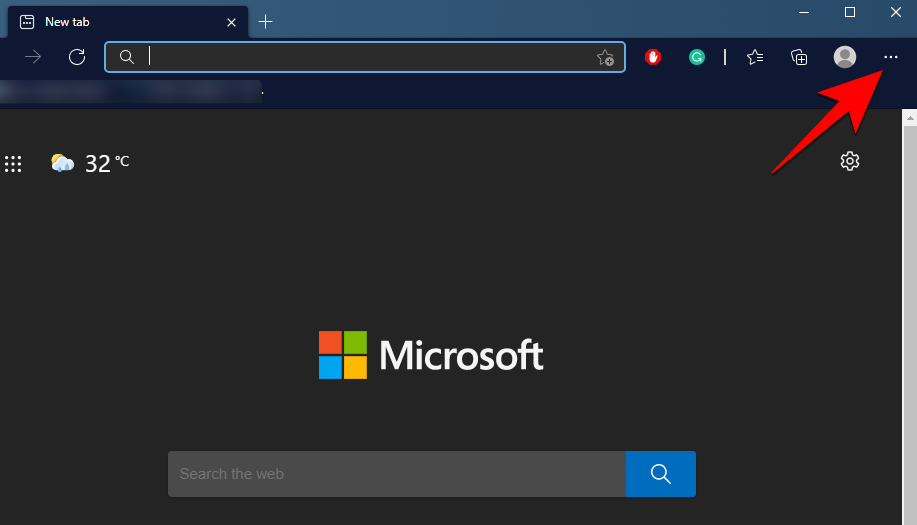
Kliknite na Nastavenia .
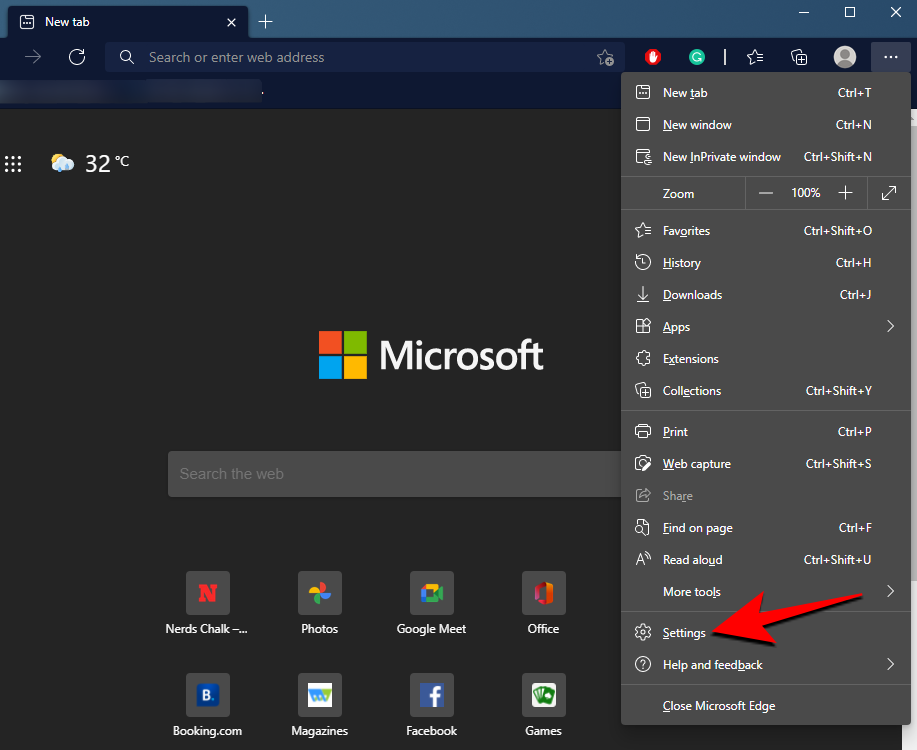
V ľavom paneli kliknite na Súbory cookie a povolenia stránok .
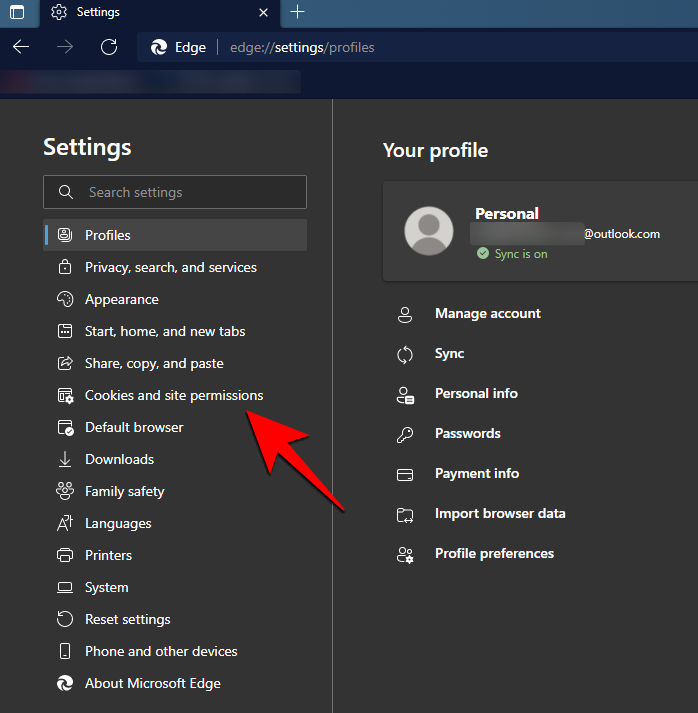
Potom prejdite nadol a nájdite kontextové okná a presmerovania a kliknite naň.
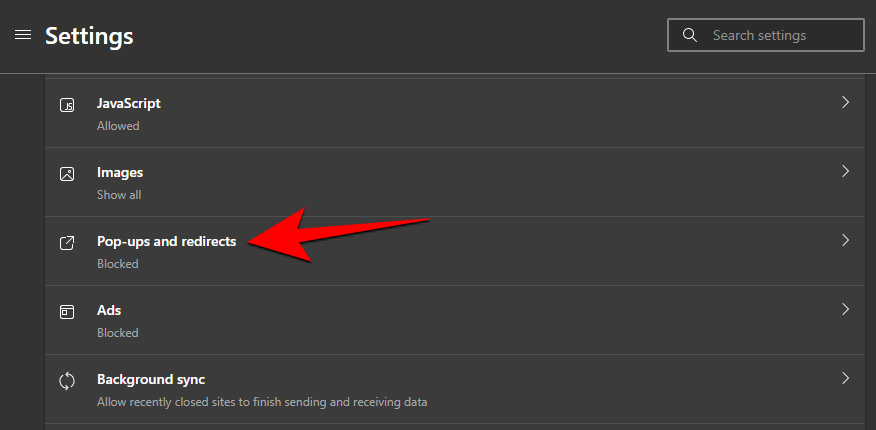
Toggle On Block.

Už sa vám nebudú zobrazovať žiadne rušivé vyskakovacie okná. Okrem toho, ak chcete vypnúť reklamy, ktoré sú rušivé alebo zavádzajúce, vráťte sa na stránku „Súbory cookie a povolenia lokality“ a vyberte možnosť Reklamy .
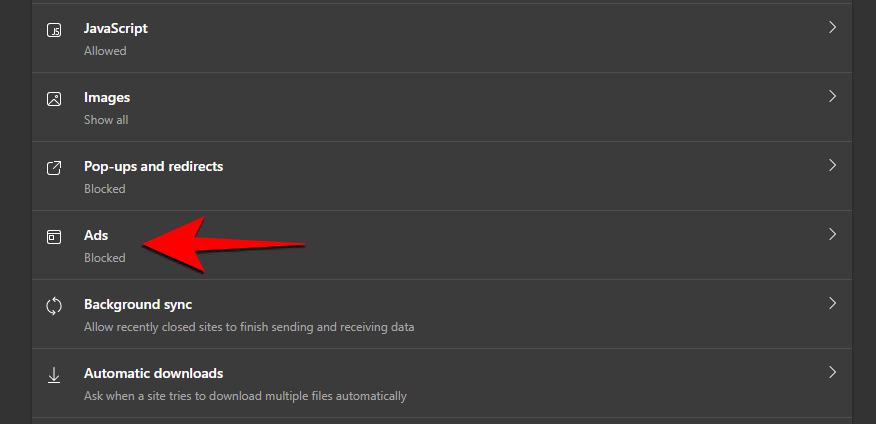
Aj tu prepnite na možnosť „Blokovať na stránkach, ktoré zobrazujú rušivé alebo zavádzajúce reklamy“.
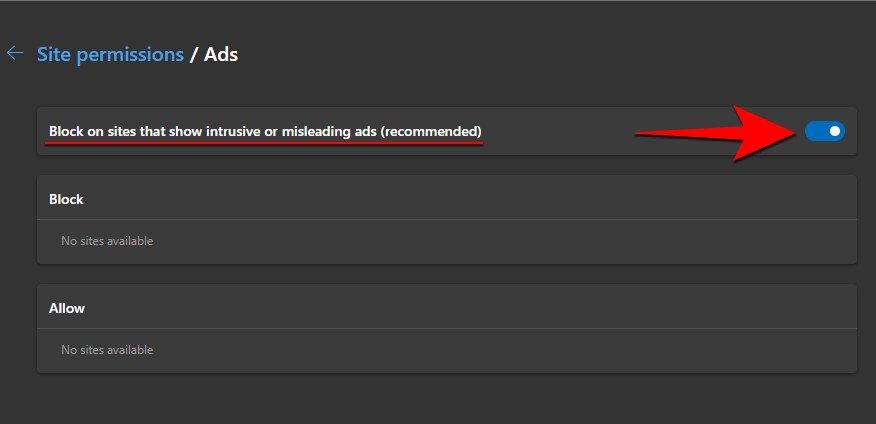
Okrem toho má Microsoft Edge aj praktickú funkciu „Prevencia sledovania“, ktorá minimalizuje sledovanie údajov a blokuje kontextové okná, ktoré s tým súvisia. Môžete to zapnúť takto:
V ponuke Nastavenia kliknite na Súkromie, vyhľadávanie a služby .
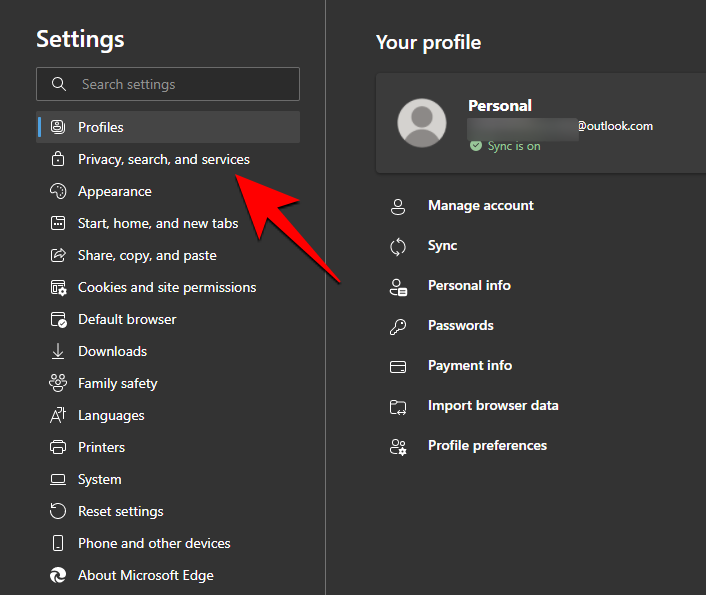
Teraz sa uistite, že je zapnutá možnosť „Prevencia sledovania“.
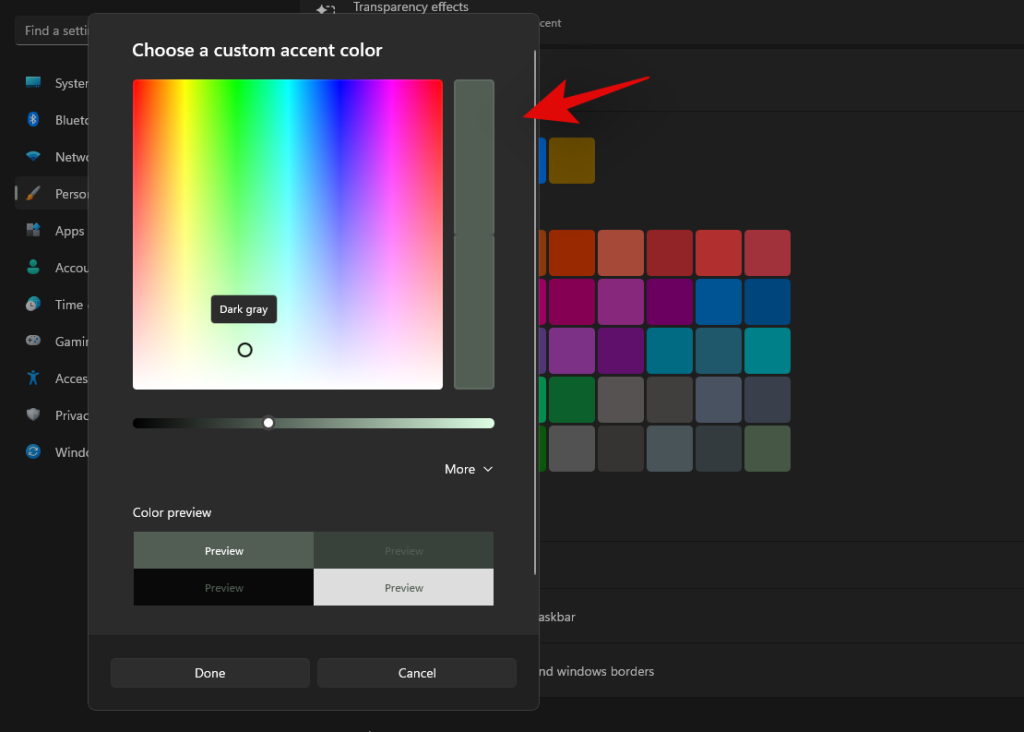
Potom kliknite na Prísne, aby ste sa uistili, že sledovače zo všetkých webových stránok sú blokované.
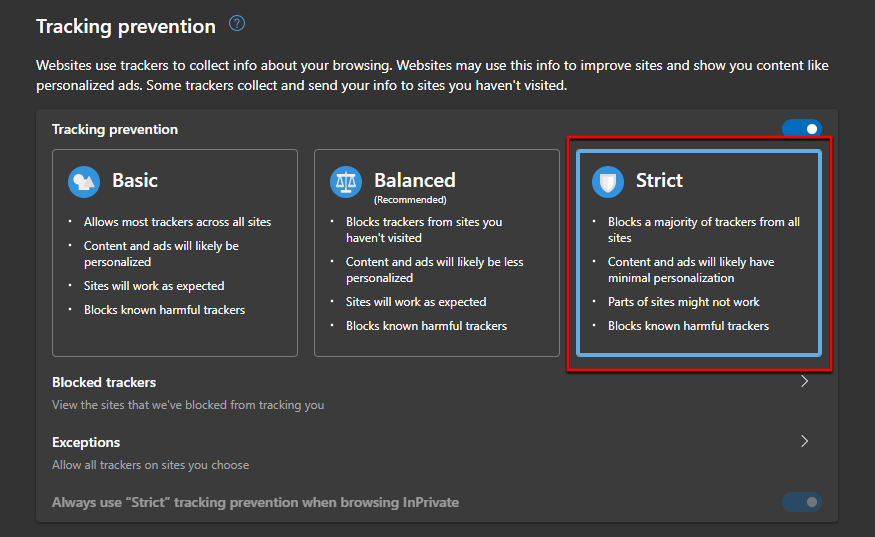
7. Blokujte kontextové okná a reklamy v prehliadači Google Chrome
Možnosť blokovania kontextových okien a reklám je dostupná aj v prehliadači Google Chrome. Tu je návod, ako k nemu získate prístup a uistíte sa, že je zapnutý:
Otvorte Google Chrome a kliknite na zvislú elipsu v pravom hornom rohu.

Potom kliknite na Nastavenia .
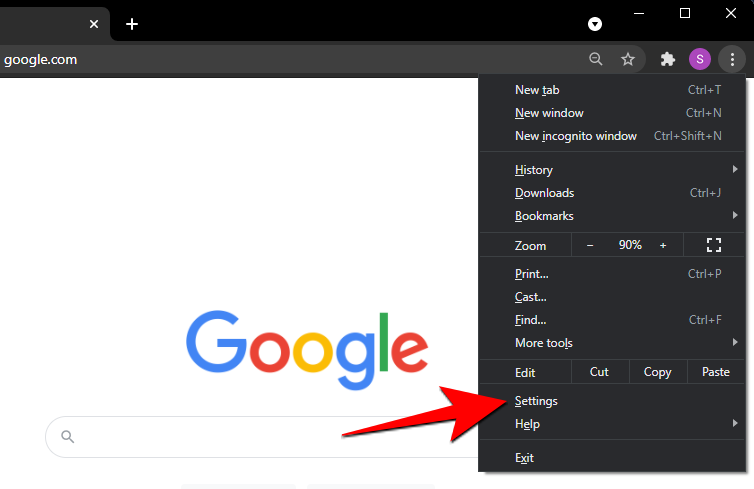
V časti „Ochrana osobných údajov a zabezpečenie“ kliknite na položku Nastavenia lokality .
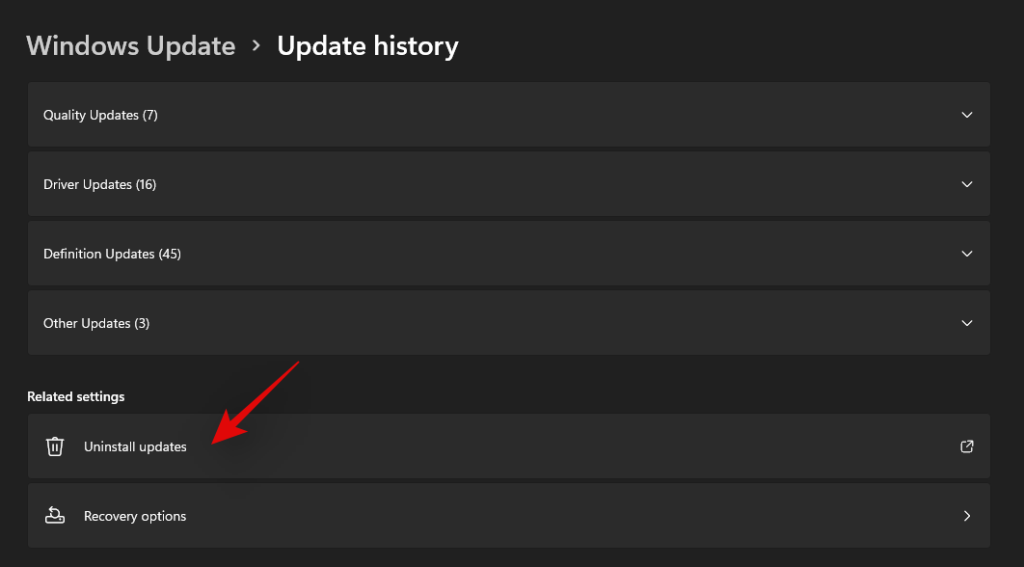
Teraz prejdite nadol a nájdite kontextové okná a presmerovania a kliknite naň.
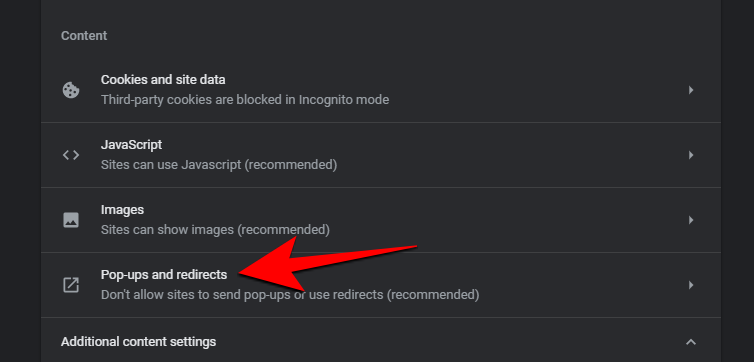
Tu kliknite na Nepovoliť stránkam odosielať kontextové okná alebo používať presmerovania .
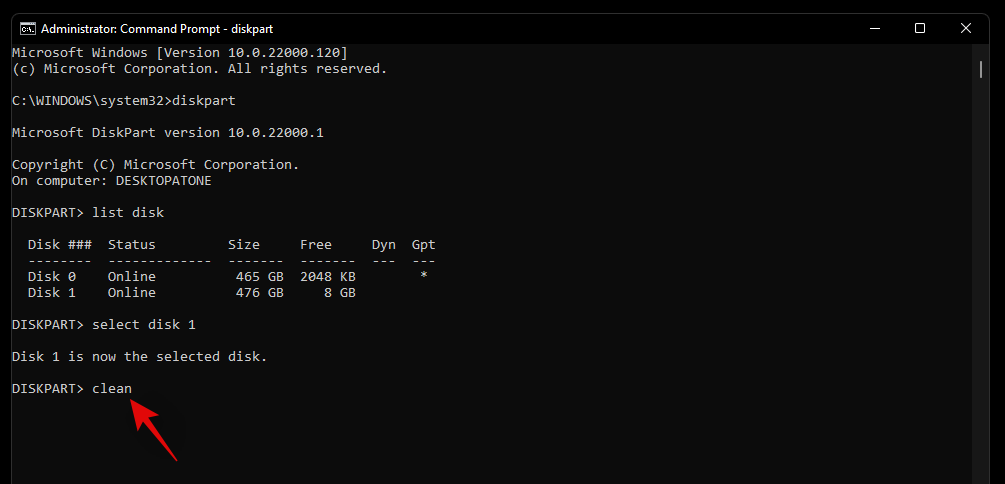
One of the biggest culprits of annoying pop-ups and ads is, unsurprisingly, sleazy and untrustworthy websites. If you’re on a website that constantly throws pop-ups on-screen, get out of there immediately. Though some websites may just be too hungry for your attention, many of these are, in fact, browser hijackers or programs that infect your browser and have the potential to introduce malware to your system as well.
If such programs are allowed free reign, they can introduce tons of malware and pop-ups that will keep on coming back even after you click the cross button. So, always stay away from websites that you don’t trust. If you’re not sure, at least have an anti-virus installed on your system and make sure that it’s providing you real-time protection (online protection).
9. Use an Ad Blocking Extension on your browser
Using an Ad blocking extension for your browser is another thing that you can do to keep unwanted pop-ups and ads at bay. But these extensions are all-or-nothing programs and they can be quite strict in their implementation. When turned on, they will block all the ads, even if they may have been relevant to you.
Adblocker extensions and programs are also known to make a website completely inaccessible. Fortunately, most of them have an option to whitelist sites and you may have to whitelist sites yourself to access them.
Other than that, ad blockers work well to remove distracting advertisements, keep you from accidentally clicking on ads, and keep advertisers from tracking your browsing habits. In that, they are a boon. But one has to know when to allow a site to display ads and when to block them entirely.
So these were some of the ways that you can stop pop-ups on Windows 11, regardless of whether they are generated by your browser or Windows itself. Hopefully, through this guide, you’re able to reduce distractions and wrest back control of your PC.
RELATED